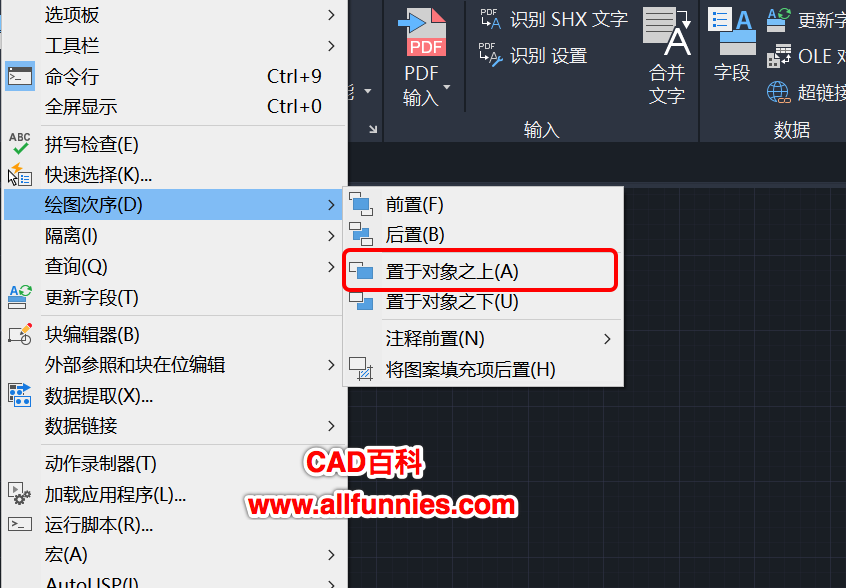在日常工作中,调整图层位置是比较常见的操作,今天与大家分享一下将图层置于底层的方法,下面来看看具体步骤。
1、打开AutoCAD及需要调整的图纸,输入命令DR,按回车键,如图
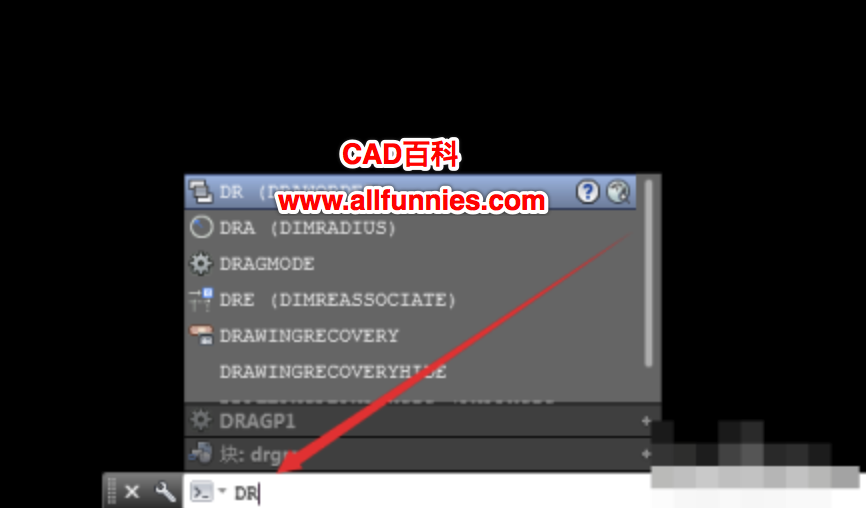
2、根据提示,用鼠标选择需要调整的图层,如图
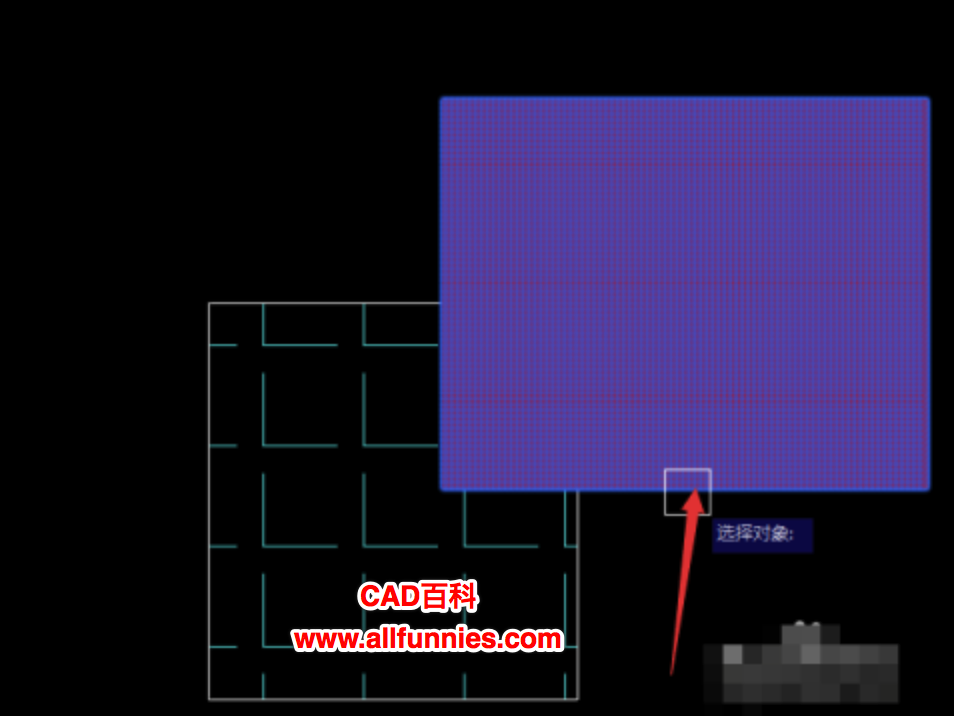
3、在弹出的选项面板中,选择需要调整的效果,如图,比如这里选择最前(同样的方法,也可以选择最后)
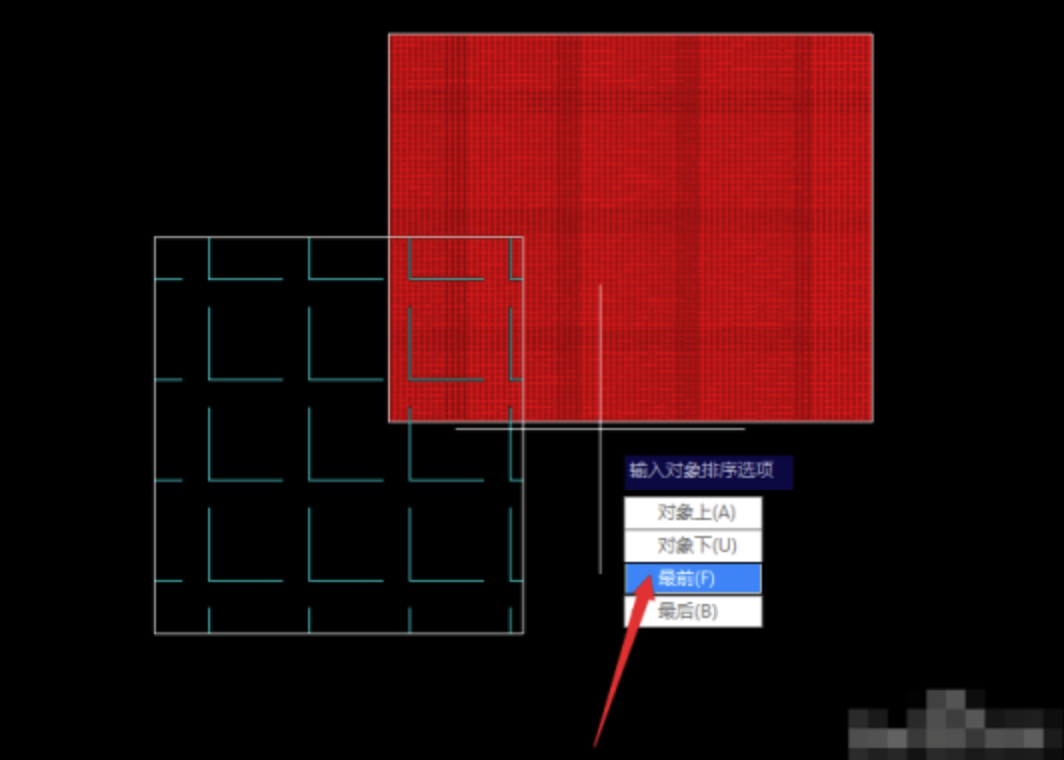
4、确定就完成图层位置的调整了,效果如下
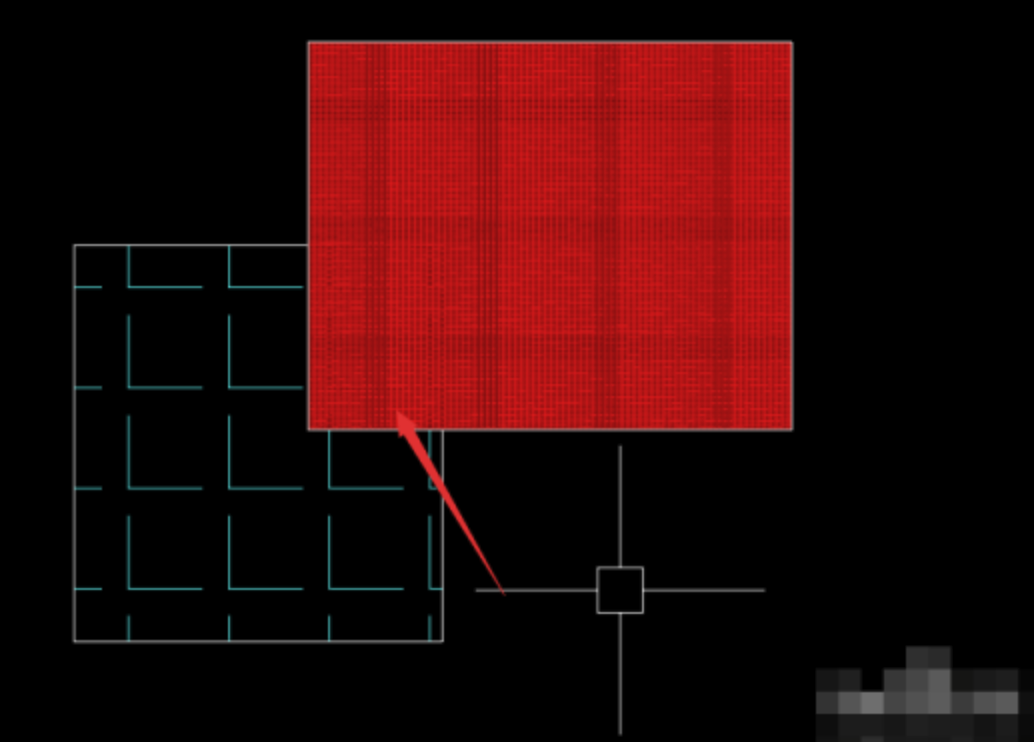
除了上面的方法外,还可以通过下面方法来调整图层顺序
1、先选择需要调整的图层,然后点击鼠标右键,在弹出的菜单中,点击快速选择
2、在快速选择对话框界面,特性选择图层,值选择BORDER
3、设置完后,点击确认,然后找到菜单栏上的工具-绘图顺序,在二级菜单下,点击至于对象之上,如图